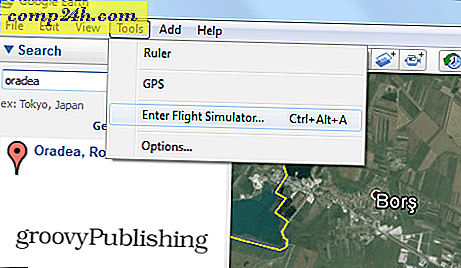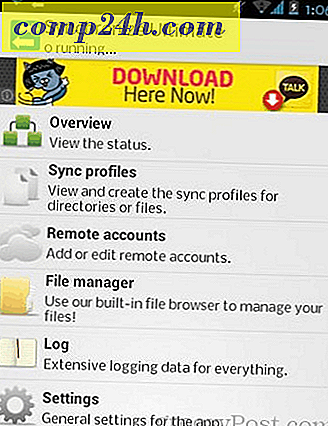Sådan nulstiller du din Apple iCloud og iTunes-adgangskode
Da det nye år starter, er det nu en god tid at udøve god computer og online hygiejne. Og fordi mange af os gemmer meget af vores digitale liv på Apples servere, vil jeg i dag forklare, hvordan du ændrer iTunes / ICloud Apple ID-adgangskoden.
Så har du for nylig ændret din iTunes / iCloud adgangskode? Hvor stor er din iTunes-adgangskode på en skala fra en til ti? Hvis du har en stærk, unik iTunes-adgangskode med tofaktorautentificering aktiveret, er du i god form. Hvis ikke, følg nedenstående trin for at ændre dit kodeord i dag.
Sådan ændrer du din Apple ID iTunes og iCloud Password
1 - Log på iCloud.com-konto ved hjælp af et eksisterende Apple ID:
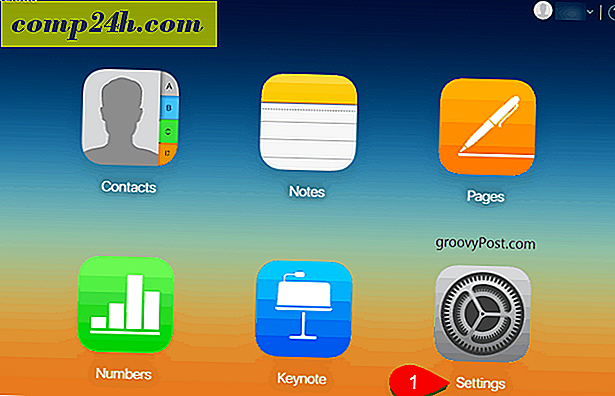
2 - Klik på Indstillinger eller naviger til https://www.icloud.com/#settings.

3 - Klik på Administrer under Apple ID.

4 - Du skal logge ind på Apple ID-siden med dine nuværende Apple ID-legitimationsoplysninger.

5 - Under Sikkerhed skal du klikke på Skift adgangskode ...

6 - Hvis du ikke har sikkerhedsspørgsmål, eller hvis du ikke kan huske dem, skal du nulstille dem. Du skal indtaste din eksisterende Apple ID-adgangskode igen.

7 - Indtast sikkerhedssvar svar, som du vil huske.

8 - Besvar de sikkerhedsspørgsmål, du lige har angivet.

9 - Du kan nu nulstille dit kodeord! Det kræver 8 eller flere tegn, både store og små bogstaver og mindst et tal.